Tính năng quản lí danh bạ trên iCloud được Apple khá chú trọng giúp người dùng có thể đồng bộ, sao lưu và tùy chỉnh dễ dàng, xóa và khóa dữ liệu trên các thiết bị từ xa. Ở thủ thuật iOS này, Sforum.vn sẽ hướng dẫn bạn cách thay đổi số điện thoại trên iCloud, iMessage, FaceTime vô cùng dễ dàng và nhanh chóng.
Tính năng quản lí danh bạ trên iCloud được Apple khá chú trọng giúp người dùng có thể đồng bộ, sao lưu và tùy chỉnh dễ dàng, xóa và khóa dữ liệu trên các thiết bị từ xa. Không những thế, nó còn tích hợp tiện ích đăng ký tin nhắn iMessage và gọi FaceTime bằng số điện thoại miễn phí cho người khác.
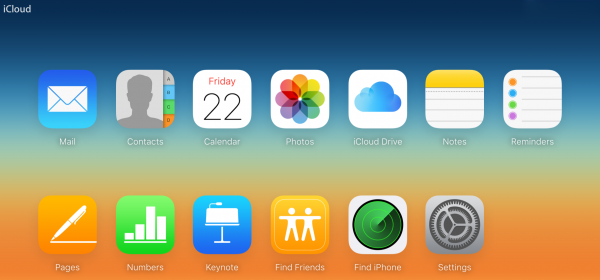
1. iCloud là gì? Các tính năng của iCloud?
iCloud là dịch vụ lưu trữ điện toán đám mây cho phép người dùng quản lý thông tin thiết bị của mình, sao lưu, chia sẻ, đồng bộ hóa danh bạ, hình ảnh,… Nếu bạn chưa có iCloud, hãy tạo cho mình 1 tài khoản.
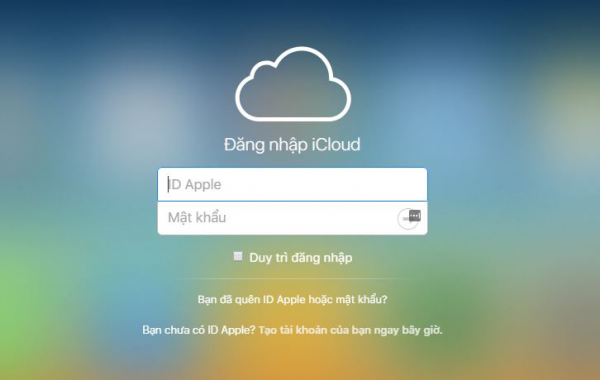
Các tính năng của iCloud
- Sao lưu và lưu trữ dữ liệu bằng iCloud Drive.
- Định vị thiết bị nhờ tính năng Find My Devices.
- Cập nhật dữ liệu trên tất cả những thiết bị được thiết lập iCloud.
- Chia sẻ dữ liệu.
- Bảo mật thông tin thẻ tín dụng cập nhật trên tất cả các thiết bị được cập nhật
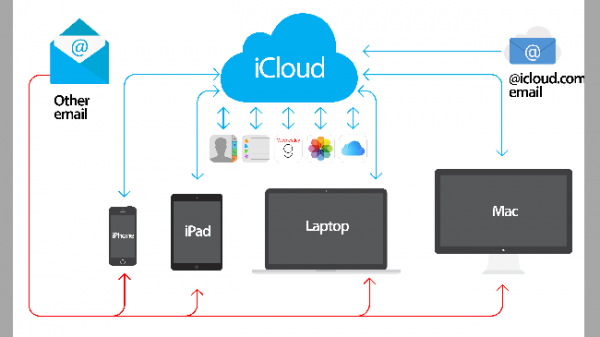
Tìm hiểu thêm bài viết:
- Cách chuyển vùng AppStore để tải ứng dụng không hỗ trợ tại Việt Nam
- Khôi phục ảnh cũ thành ảnh kỹ thuật số trên Android và iOS chỉ với 5s
2. Cách thay đổi số điện thoại trên iCloud
Bước 1: Đầu tiên, bạn truy cập menu của Apple, chọn Tùy chọn Hệ thống, nhấn iCloud, sau đó nhấn vào Chi tiết Tài khoản.
Bước 2: Tiếp thao bạn chọn Danh bạ rồi làm theo các thao tác sau:
- Tại phần Địa chỉ email: Bạn thêm hoặc xóa địa chỉ email và số điện thoại trên tài khoản iCloud của bạn.
- Tại Địa chỉ chính: Bạn chọn địa chỉ nhận email cho tài khoản iCloud của bạn.
- Tùy chọn email: Bạn hãy chọn những thông tin mà bạn muốn Apple gửi về địa chỉ emai của iCloud.
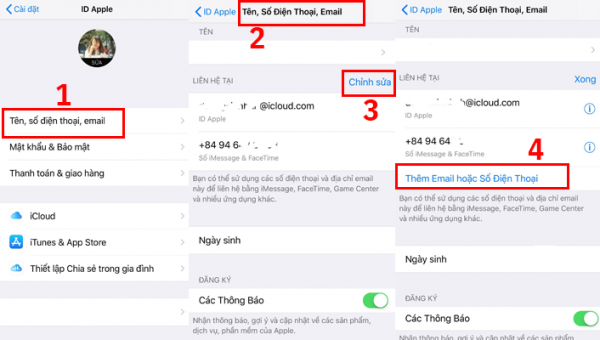
3. Thay đổi số điện thoại trên iMessage và FaceTime
Bước 1: Để thay đổi số điện thoại sử dụng cho iMessage và FaceTime trước tiên bạn phải hủy đăng ký ứng dụng đó.
- Vô hiệu hóa iMessage: Bạn truy cập vào phần Cài đặt/Settings >> chọn mục Tin nhắn/Message. Tại mục Message, bạn hãy vuốt sang bên trái khi nó không còn hiện màu xanh để tắt iMessage đi.
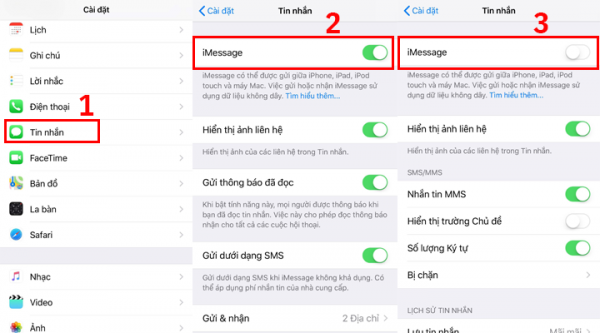
- Vô hiệu hóa FaceTime: Bạn truy cập vào phần Cài đặt/Settings >> chọn mục FaceTime. Tại mục FaceTime, bạn hãy vuốt sang bên trái khi nó không còn hiện màu xanh để tắt FaceTime đi.
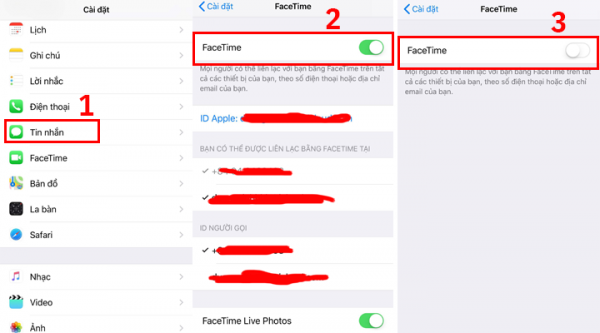
Bước 2: Truy cập Website cập nhật lại số điện thoại tại đây. Sau đó nhập số điện thoại mà bạn muốn xóa đăng ký từ iMessage vào dòng Phone Number và nhấn Send Code. Lúc đó, Apple sẽ gửi cho bạn một mã xác nhận.
Bước 3: Nhập mã xác nhận mà Apple vừa gửi cho bạn vào dòng Confirmation Code sau đó nhấp chọn Submit ở bên dưới. Nếu không nhận được mã Code, bạn bấm lại vào ô Resend code để họ gửi lại mã mới cho bạn.
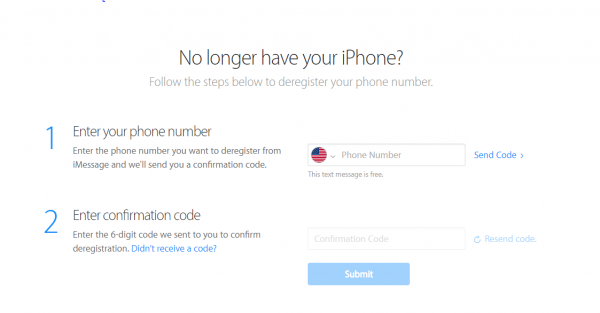
Trên đây là hướng dẫn cách thay đổi số điện thoại trên iCloud, iMessage và FaceTime vô cùng dễ dàng. Chúc các bạn thành công và đừng quên chia sẻ bài viết này đến bạn bè và người thân nhé!